Как выключить компьютер с телефона

Как выключить компьютер с телефона
Некоторые скрытые (фантомные) устройства можно удалить, а некоторые вообще не следует трогать. Прежде чем мы рассмотрим инструмент для удаления фантомных устройств, важно понять, что именно представляют собой фантомные устройства.
Устройства-призраки , обычно называемые скрытыми устройствами , — это устройства, которые когда-то были подключены к системе, но теперь отключены. Однако Windows сохраняет их копии в диспетчере устройств и пытается обнаружить их при запуске системы, что в некоторых случаях снижает скорость запуска (часто незначительно).
В качестве примера рассмотрим мышь, которую вы взяли у друга и вернули на следующий день после использования. При первом подключении Windows установила необходимые драйверы, а при отключении мыши она была отмечена как «Устройство-призрак». Поскольку вы, вероятно, больше никогда не будете пользоваться этой мышью, имеет смысл её удалить.
Обычный способ удаления устройства — открыть диспетчер устройств, просмотреть скрытые устройства, щёлкнуть правой кнопкой мыши по устройству (устройствам), выбрать «Удалить» и подождать. Поскольку иногда это может сбивать с толку, здесь на помощь приходит GhostBuster . Это портативная утилита, которая выводит список всех устройств-призраков и обычных устройств и позволяет удалить их одним щелчком мыши.
Обратите внимание, что эти «призрачные устройства» также могут быть полезны и являются одной из причин, по которой Windows никогда не ищет драйверы каждый раз при подключении устройства.
Предположим, вы подключаете мышь спустя несколько месяцев после того, как взяли её у друга, и это оказывается та же самая мышь, которую вы брали у друга раньше. После подключения вы сразу же сможете ею пользоваться, поскольку Windows не придётся переустанавливать драйверы. Проще говоря, устройство Ghosted активируется мгновенно, и, следовательно, не требует повторной установки драйверов.
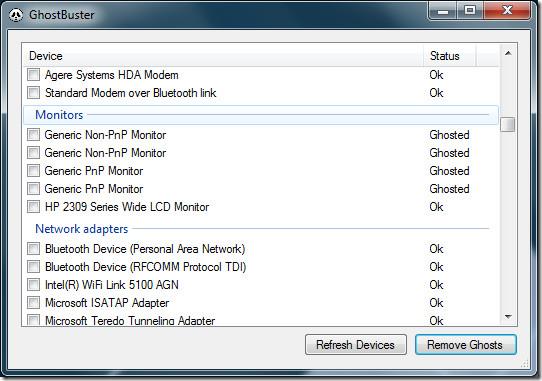
Примечание: в Windows есть некоторые устройства, которые НИКОГДА не следует удалять (например, устройства класса звуковых, видео и игровых контроллеров, а также системные устройства и устройства, не поддерживающие технологию Plug-n-Play). GhostBuster помечает их как службы. Убедитесь, что вы знаете, какое устройство удаляете, — это предупреждение.
Программа работает в Windows XP, Windows Vista и Windows 7. Если вы используете Vista или 7, перейдите в «Свойства» и запустите ее в режиме совместимости с Windows XP.
Как выключить компьютер с телефона
Центр обновления Windows работает в основном с реестром и различными файлами DLL, OCX и AX. В случае повреждения этих файлов большинство функций
В последнее время новые пакеты системной защиты появляются как грибы после дождя, и каждый из них приносит с собой очередное решение для обнаружения вирусов и спама, и если вам повезет,
Узнайте, как включить Bluetooth в Windows 10/11. Для корректной работы Bluetooth-устройств Bluetooth должен быть включён. Не волнуйтесь, это просто!
Ранее мы рассмотрели NitroPDF, удобную программу для чтения PDF-файлов, которая также позволяет пользователю конвертировать документы в PDF-файлы с такими функциями, как объединение и разделение PDF-файлов.
Вы когда-нибудь получали документ или текстовый файл, содержащий лишние символы? Текст содержит множество звёздочек, дефисов, пустых пробелов и т. д.?
Так много людей спрашивали о маленьком прямоугольном значке Google рядом с кнопкой «Пуск» Windows 7 на моей панели задач, что я наконец решил опубликовать это.
uTorrent — безусловно, самый популярный клиент для скачивания торрентов на ПК. Хотя у меня он работает безупречно в Windows 7, у некоторых пользователей возникают проблемы.
Каждому человеку необходимо делать частые перерывы во время работы за компьютером. Если не делать перерывов, велика вероятность, что ваши глаза начнут вылезать из орбит (ладно, не вылезать из орбит).
Возможно, вы, как обычный пользователь, привыкли к нескольким приложениям. Большинство популярных бесплатных инструментов требуют утомительной установки.







